
Comment installer facilement une application sur Android depuis un PC ? [5 solutions]

Contrairement à iOS , le système Android est plus ouvert et personnalisable. En tant qu'utilisateur Android , Google Play n'est pas le seul choix pour installer des applications. Si vous ne trouvez pas l'application souhaitée sur le Web officiel comme Google Play, vous pouvez télécharger les applications sur votre ordinateur à partir d'autres ressources ou sites Web sous forme de fichiers APK et installer vous-même les applications Android depuis votre PC. Dans cet article complet, nous vous proposons 5 façons d’installer l’application sur Android à partir d’un PC.
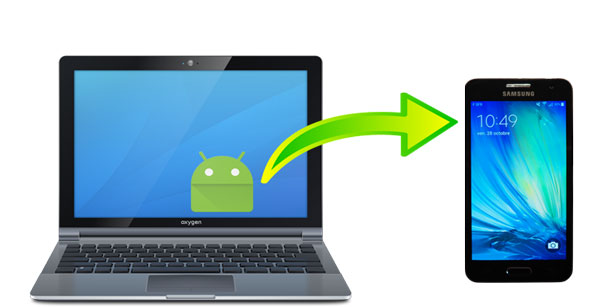
Puis-je installer des applications du PC vers Android ? Bien sûr, vous le pouvez. La meilleure solution consiste à utiliser un gestionnaire de données Android professionnel appelé Coolmuster Android Assistant . Il peut s'agir de votre gestionnaire d'applications Android qui vous aide à installer/ désinstaller votre application Android de votre PC ainsi qu'à exporter votre application vers l'ordinateur. Coolmuster Android Assistant a été bien accueilli par les utilisateurs du monde entier pour être un véritable gestionnaire de données Android . Vous pouvez utiliser ce logiciel à plusieurs fins.
Que peut faire Coolmuster Android Assistant pour vous ?
Voici comment installer l’application sur Android depuis un PC :
01 Téléchargez et lancez Android Assistant sur votre PC, puis connectez votre téléphone à votre PC via un port USB ou Wi-Fi. Suivez les instructions à l'écran pour permettre à votre téléphone d'être détecté par le logiciel. Vous verrez l'interface principale ci-dessous une fois que le programme aura reconnu avec succès votre téléphone Android .
Remarque : ce logiciel fournit également une version Mac . Pour les utilisateurs Mac , veuillez télécharger Coolmuster Android Assistant pour Mac et suivez les mêmes étapes.

02 Cliquez sur « Application » > « Applications utilisateur ». Ici, vous pouvez voir toutes les applications installées sur votre téléphone. Cliquez sur « Installer » dans le menu supérieur et choisissez le fichier APK sur votre ordinateur à installer sur votre téléphone Android .

Si l'application est disponible sur le Google Play Store, vous pouvez profiter du site Web de Google Play pour installer l'application sans fil du PC vers Android .
Voici comment procéder :
Étape 1. Sur votre téléphone, ouvrez le Google Play Store et connectez-vous avec votre compte Google.
Étape 2. Sur votre ordinateur, connectez-vous au site Web Google Play avec le compte Google que vous utilisez pour votre téléphone Android .
Étape 3. Recherchez et parcourez les applications sur le site Web, sélectionnez celle que vous souhaitez et cliquez sur « installer ».
Étape 4. Choisissez votre appareil dans la fenêtre contextuelle, cliquez sur « continuer » et ici, vous devrez peut-être confirmer votre compte Google.
Étape 5. Une invite s'affichera et vous indiquera que l'application sera installée sur votre appareil Android .
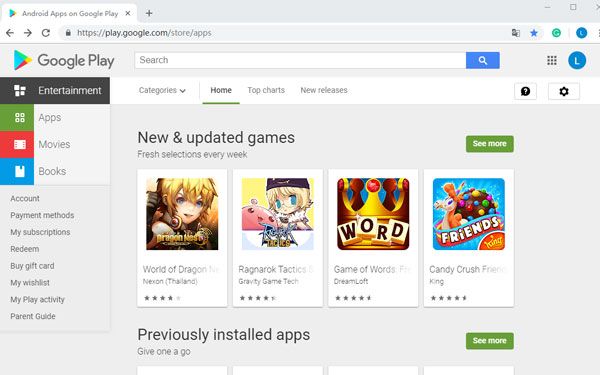
AirDroid peut vous aider à transférer des fichiers entre vos appareils et à gérer votre appareil à distance. Vous pouvez l'utiliser pour transférer des fichiers APK de votre ordinateur vers votre téléphone Android . Mais sachez que la version gratuite fournit un quota mensuel de données distantes limité à 200 Mo et prend en charge une taille de fichier allant jusqu'à 30 Mo uniquement lors de l'utilisation d'un transfert hors ligne.
Vous trouverez ci-dessous les étapes à suivre pour installer une application Android d'un PC à un téléphone à l'aide d'AirDroid :
Étape 1. Téléchargez AirDroid sur votre téléphone. Appuyez sur « Moi » > « Appuyez pour vous connecter ».
Étape 2. Sur votre ordinateur, connectez-vous au site Web AirDroid avec le même compte.
Étape 3. Cliquez sur « Applications » sur le Web AirDroid. Les applications sur votre téléphone sont affichées dans la fenêtre contextuelle, cliquez sur « Installer l'application » dans le coin supérieur droit.
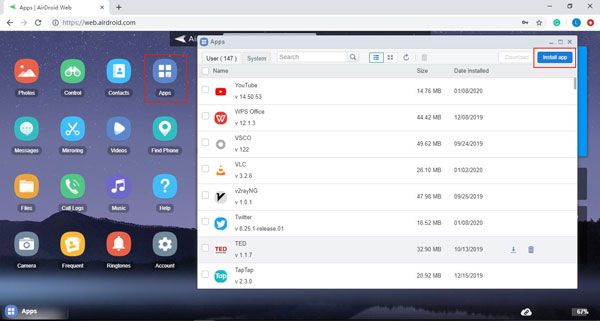
Étape 4. Sélectionnez le fichier APK sur votre ordinateur et installez l'application Android depuis votre PC.
En règle générale, Sideloading vous permet d’installer APK sur Android à partir de l’ordinateur. Ces applications sont généralement téléchargées en dehors de Google Play. Il oblige les utilisateurs à autoriser « Source inconnue » dans leurs paramètres de sécurité.
Étapes pour installer des applications sur Android à partir d'un PC via USB via le chargement latéral :
Étape 1. Activez « Sources inconnues ».
Pour Android 8 et versions ultérieures : application « Paramètres » > « Applications et notifications » > « Avancé » > « Accès spécial aux applications » > « Installer des applications inconnues ».
Pour Android 7 et versions antérieures : application « Paramètres » > « Sécurité » > Activez « Sources inconnues ».

Étape 2. Connectez votre téléphone Android à votre PC via un câble USB. Appuyez sur « Touchez pour d'autres options USB » sur votre téléphone et choisissez « Périphérique multimédia (MTP).
Étape 3. Sur votre ordinateur, cliquez avec le bouton droit sur le fichier APK > « Envoyer à » > Cliquez sur le nom de votre appareil Android .
Étape 4. Sur votre téléphone, ouvrez l'application « gestionnaire de fichiers » et recherchez le fichier APK que vous venez d'installer.
Étape 5. Appuyez sur le fichier APK et installez l'application Android sur votre téléphone.
ADB ( Android Debug Bridge) est un outil puissant fourni par le SDK Android qui vous permet d'installer des applications sur Android à partir d'un ordinateur à l'aide d'un câble USB. C'est particulièrement utile pour les développeurs ou les utilisateurs avancés qui doivent installer des applications sans utiliser les méthodes standard.
Voici comment installer des applications sur Android à partir d'un PC à l'aide d'ADB :
Étape 1. Activez les options de développement et le débogage USB.
Étape 2. Téléchargez et installez les outils ADB sur votre PC. Vous pouvez les obtenir sur le site Web officiel des développeurs Android ou d'autres sources fiables. Extrayez le fichier téléchargé dans un dossier pratique sur votre PC.
Étape 3. Utilisez un câble USB pour connecter votre téléphone Android à votre ordinateur. Assurez-vous que le téléphone est réglé sur le mode « Transfert de fichiers (MTP) ».
Étape 4. Ouvrez le dossier dans lequel ADB est installé. Appuyez sur « Maj » + clic droit et sélectionnez « Ouvrir la fenêtre de commande ici » (ou « Ouvrir la fenêtre PowerShell ici »).
Étape 5. Tapez « périphériques adb » et appuyez sur « Entrée ». Si votre téléphone est connecté avec succès, il affichera le numéro de série de votre appareil.

Étape 6. Placez le fichier APK dans le même dossier où ADB est installé. Dans la fenêtre de commande, tapez : adb install appname.apk (remplacez "appname.apk" par le nom de fichier réel de votre APK).
Étape 7. Appuyez sur « Entrée » et attendez la fin du processus d'installation. Une fois terminé, l'application sera installée sur votre appareil Android et vous pourrez y accéder depuis votre téléphone.
C'est tout pour les 5 façons d'installer des applications d'un PC vers Android . Quelle que soit la manière dont vous souhaitez l'utiliser, si vous souhaitez télécharger votre application à partir d'un site Web autre que Google Play, assurez-vous que le fichier APK provient d'une source fiable.
Parmi ces 5 méthodes, Coolmuster Android Assistant est le choix le plus idéal pour vous. Vous pouvez l'utiliser pour télécharger un nombre illimité de fichiers sur votre téléphone Android via un câble USB ou Wi-Fi. L’ensemble du processus est rapide et facile. En outre, Coolmuster Android Assistant peut faire plus que simplement installer l'application pour vous, il s'agit d'un gestionnaire de données Android complet qui vous permet de gérer extrêmement facilement les données sur votre téléphone Android . Bienvenue pour le télécharger et l'essayer.
Articles connexes :
Comment installer l'APK sur Android à partir d'un PC [Top 3 des méthodes]
Comment exécuter des applications Android sur PC avec ou sans émulateur ?
Où les applications sont stockées sur Android et comment y accéder [4 façons]
10 astuces efficaces pour résoudre le problème des applications non installées sur Android

 Transfert Android
Transfert Android
 Comment installer facilement une application sur Android depuis un PC ? [5 solutions]
Comment installer facilement une application sur Android depuis un PC ? [5 solutions]





